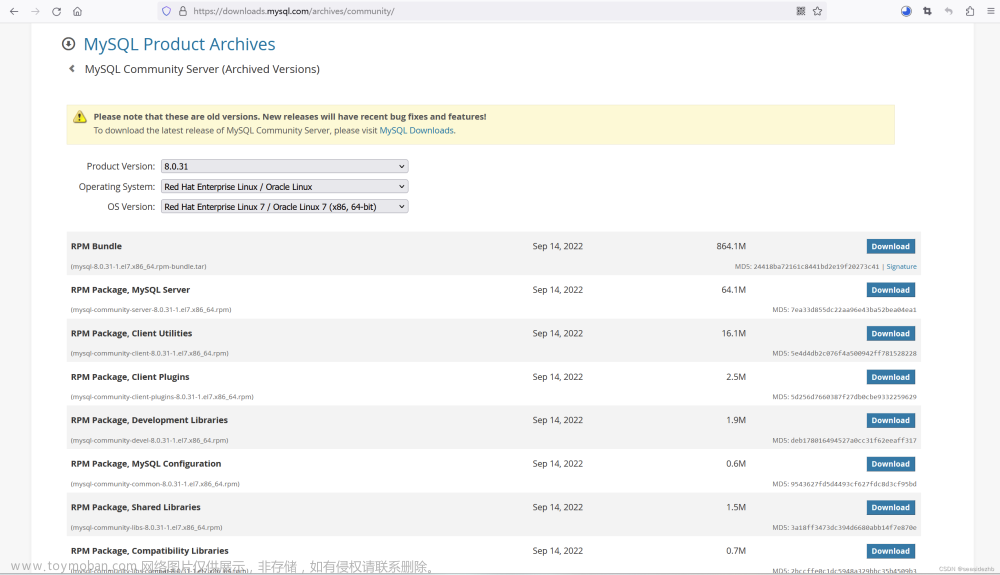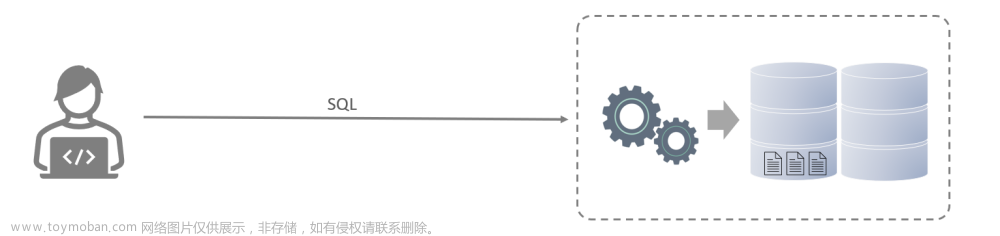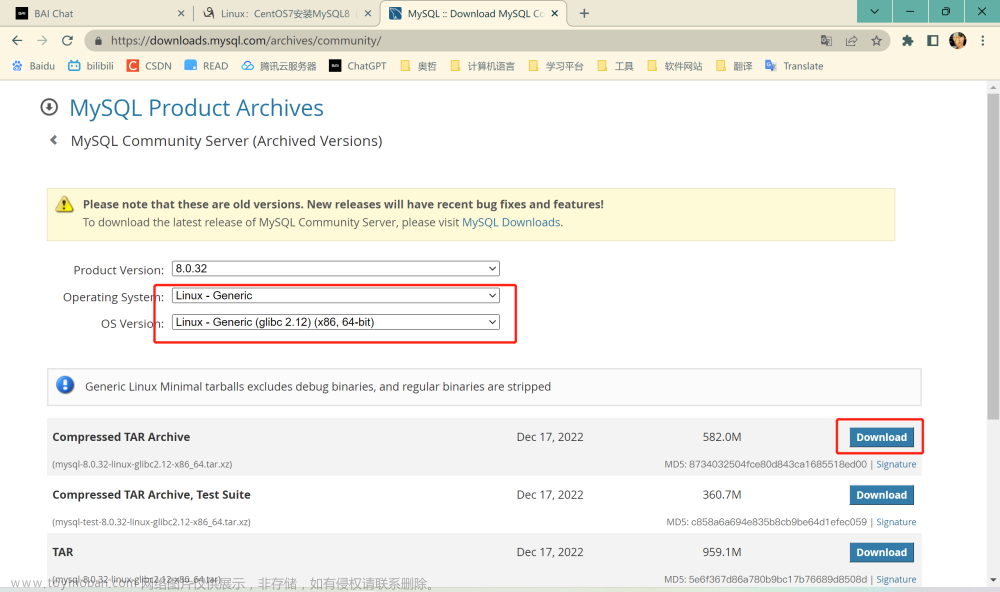参考:refman-5.7.pdf: 2.5.5 Installing MySQL on Linux Using RPM Packages from Oracle
【前期准备】
1.防火墙端口检查与设置
检查防火墙状态:systemctl status firewalld
启动防火墙:systemctl start firewalld
关闭防火墙:systemctl stop firewalld
设置开机启用防火墙:systemctl enable firewalld.service
设置开机禁用防火墙:systemctl disable firewalld.service
查看防火墙状态:firewall-cmd --state
重新加载配置:firewall-cmd --reload
查看开放的端口:firewall-cmd --list-ports
开启防火墙端口:firewall-cmd --zone=public --add-port=3306/tcp --permanent
2.清理系统自带的mariadb和残留的mysql历史版本
定位文件:
# rpm -qa | grep mysql
# rpm -qa | grep mariadb
# find / -name mysql
# find / -name mariadb
# find / -name mysqld.log
# yum list installed mariadb\*
# yum list installed mysql\*
停止服务然后卸载:
rpm -e --nodeps mariadb-libs-5.5.68-1.el7.x86_64
rpm -e --nodeps mysql-community-server
rpm -e --nodeps mysql-community-client
rpm -e --nodeps mysql-community-libs
rpm -e --nodeps mysql-community-common
定位并删除配置文件:
# find / -name my.cnf
# rm -rf /etc/my.cnf
/usr/lib64/mysql/plugin
删除数据库数据文件 & 日志临时文件
# rm -rf /var/lib/mysql
# rm -rf /var/log/mysqld.log
3.安装依赖包
yum install libmysqlclient gcc make cmake -y
yum install zlib-devel readline ncurses ncurses-devel openssl-devel -y
yum install libaio -y
yum install net-tools -y
4.下载rpm安装包与包信息说明:
下载解解压 mysql-5.7.43-1.el7.x86_64.rpm-bundle.tar 安装包,安装mysql服务需要的软件包:(server,client,common,libs)
a.数据库服务器及相关工具包:mysql-community-server-{version}-{distribution}-{arch}.rpm
b.MySQL客户端应用程序和工具包:mysql-community-client-{version}-{distribution}-{arch}.rpm
c.服务器库和客户端库的公用文件包:mysql-community-common-{version}-{distribution}-{arch}.rpm
d.MySQL数据库客户端应用程序的共享库包:mysql-community-libs-{version}-{distribution}-{arch}.rpm
5.其他说明:
在默认情况下,MySQL服务器将安装在/var/lib/mysql目录中。
如果需要安装到其他目录,则需要指定路径,如:mkdir -p /opt/mysql。
常见设置路径方法:
option-1: sudo yum install mysql-community-server --installroot=/opt/mysql
这将在您的/opt目录下创建一个mysql目录,其中包含MySQL服务器安装。
option-2: rpm -ivh --prefix=/opt/mysql 或者 rpm -ivh --badreloc --relocate=/var/lib/mysql=/opt/mysql xxx.rpm
注意:无论是prefix还是relocate都不见得可以真正可以用,因为有的包或者文件不允许装到其他路径
【安装 - 采用默认路径安装】
严格遵守安装顺序,依赖关系依次为common → libs → client → server
1.执行以下命令正式安装mysql:
sudo rpm -ivh mysql-community-common-5.7.43-1.el7.x86_64.rpm
sudo rpm -ivh mysql-community-libs-5.7.43-1.el7.x86_64.rpm
sudo rpm -ivh mysql-community-client-5.7.43-1.el7.x86_64.rpm
sudo rpm -ivh mysql-community-server-5.7.43-1.el7.x86_64.rpm --force --nodeps
说明:
--nodeps:安装时不检查依赖关系
--force:强制安装
rpm与yum安装命令对比:rpm可能更容易失败,因为存在的一些依赖问题
sudo yum install mysql-community-{client,common,libs}-*
sudo yum install mysql-community-server-*
2.安装命令执行完成后查询安装的 MySQL 版本:
# mysqladmin --version
mysqladmin Ver 8.42 Distrib 5.7.43, for Linux on x86_64
【启动服务】
检查服务状态:systemctl status mysqld
启动服务:sudo systemctl start mysqld 或者 sudo service mysqld start
关闭服务:systemctl stop mysqld
重启服务:systemctl restart mysqld
【设置开机启动】
# 设置开机自启动
systemctl enable mysqld
# 重载所有修改过的配置文件
systemctl daemon-reload
【登录 MySQL 修改配置 - 密码与远程访问用户设置】
1.查询安装的临时登录密码
# grep 'temporary password' /var/log/mysqld.log
2023-07-19T11:25:43.977041Z 1 [Note] A temporary password is generated for root@localhost: L!8Xw;Xy8HLi
2.使用临时密码登录
# 输入如下命令回车,然后粘贴临时密码,再回车,输入上面查询到的临时密码登录
mysql -uroot -p
3.修改 root 账户密码,命令格式如下:
命令格式:ALTER USER 'root'@'localhost' IDENTIFIED BY 'new_password';
mysql> alter user 'root'@'localhost' identified by 'root@123';
ERROR 1819 (HY000): Your password does not satisfy the current policy requirements
查看密码策略:
mysql> SHOW VARIABLES LIKE 'validate_password%';
+--------------------------------------+--------+
| Variable_name | Value |
+--------------------------------------+--------+
| validate_password_check_user_name | OFF | 决定是否使用该插件(及强制/永久强制使用):ON/OFF/FORCE/FORCE_PLUS_PERMANENT
| validate_password_dictionary_file | | 插件用于验证密码强度的字典文件路径
| validate_password_length | 8 | 密码最小长度
| validate_password_mixed_case_count | 1 | 密码至少要包含的小写字母个数和大写字母个数
| validate_password_number_count | 1 | 密码至少要包含的数字个数
| validate_password_policy | MEDIUM | 密码强度检查等级,0/LOW、1/MEDIUM、2/STRONG
| validate_password_special_char_count | 1 | 密码至少要包含的特殊字符数
+--------------------------------------+--------+
7 rows in set (0.02 sec)
0/LOW:只检查长度。
1/MEDIUM:检查长度、数字、大小写、特殊字符。
2/STRONG:检查长度、数字、大小写、特殊字符字典文件。
mysql> alter user 'root'@'localhost' identified by 'Root@123';
注意:如果后期想要修改密码,可以通过如下命令实现:
mysql> use mysql;
mysql> update user set password=PASSWORD('new_password') where user='root';
mysql> flush privileges;
4.添加远程登录用户,命令格式如下:
命令格式:GRANT ALL PRIVILEGES ON *.* TO 'username'@'%' IDENTIFIED BY 'password' WITH GRANT OPTION;
mysql> grant all privileges on *.* to 'admin'@'%' identified by 'Admin@123' with grant option;
mysql> select Host,User,authentication_string,password_expired from user;
mysql> flush privileges;
5.如果需要指定某个用户未远程访问用户,可以:
mysql> use mysql;
mysql> UPDATE user SET Host='%' WHERE User='xxxUserName';
mysql> flush privileges;
6.设置默认编码为 utf8(可选)
修改添加如下配置:
[mysqld]
datadir=/var/lib/mysql
socket=/var/lib/mysql/mysql.sock
symbolic-links=0
log-error=/var/log/mysqld.log
pid-file=/var/run/mysqld/mysqld.pid
character-set-server=utf8
collation-server=utf8_general_ci
[client]
default-character-set=utf8
[mysql]
default-character-set=utf8
重启服务,测试远程连接:
# systemctl restart mysqld
> mysql -uroot -p
> show variables like 'character%';
rpm包安装方式默认配置文件路径如下:
配置文件:/etc/my.cnf
日志文件:/var/log/var/log/mysqld.log
服务启动脚本:/usr/lib/systemd/system/mysqld.service
socket文件:/var/run/mysqld/mysqld.pid文章来源:https://www.toymoban.com/news/detail-594028.html
如果需要验证安装包,gpg-key下载地址: https://repo.mysql.com/文章来源地址https://www.toymoban.com/news/detail-594028.html
到了这里,关于CentOS 7.9 使用rpm包安装MySQL-5.7.43的文章就介绍完了。如果您还想了解更多内容,请在右上角搜索TOY模板网以前的文章或继续浏览下面的相关文章,希望大家以后多多支持TOY模板网!

![[Linux][CentOs][Mysql]基于Linux-CentOs7.9系统安装并配置开机自启Mysql-8.0.28数据库](https://imgs.yssmx.com/Uploads/2024/03/843378-1.png)